对等网(工作组网)设计
实训一组建对等网

实训一组建对等网一、实训目的1.通过此实验,理解对等网的基本概念、特点。
2.掌握对等网的组建方法和对等网中资源共享的设置方法。
二、实训内容1.组建由2台计算机构成的对等网。
2.组建由3台计算机构成的对等网。
3.测试对等网的连通性、对等网中的资源共享。
三、实训设备1.RJ45交叉线1根:2.RJ45直通线交叉线3根:3.四口交换机1台,本例使用D-link;4.实验用计算机3台(装Windows XP操作系统且安装有网卡):四、预备知识1.对等网对等网也称工作组网,在这种体系架构下,网内成员地位都是对等的,网络中不存在管理或服务核心的主机,即各个主机间无主从之分,并没有客户机和服务器的区別。
在对等网中没有域,只有工作组。
由于工作组的概念没有域的概念那样广,因此在对等网组建时不需要进行域的配苣,而只需对工作组进行配置。
对等网中所包含的计算机数量一般不多,通常限制在一个小型机构或部门内部,各主机之间的对等交换数据和信息。
网络中任一台计算机既可作为网络服务器,为其它计算机提供共享资源,也可作为工作站,用来分享英它网络服务器所共享的资源。
通过对等网可以实现部门或组织内部数据资源、软件资源、硬件资源的共享。
对等网网络具有结构简单,易于实现,网络成本低, 网络建设和维护简单,网络组建方式灵活,可选用的传输介质较多等优点。
英不足之处在于网络支持的用户数量较少,网络性能较低,网络安全及保密性差,文件管理分散,计算机资源占用大。
2.TCP/IP 协议TCP/IP (Transmission Control Protocol/Internet Protocol)传输控制协议/网际协议,也称为网络通讯协议。
该协议是一个四层的分层体系结构,是一组由TCP协议和IP协议以及其他的协议组合在一起构成的协议族,是Internet最基本的协议之一。
TCP/IP协议左义了电子设备如何连入因特网,以及数据在网络之间传输的标准。
在该协议中,传输控制协议(TCP, Transmission Control Protoco 1)是而向连接的,能够提供可靠的交付,该协议负责收集文件信息或者将大的文件拆分成适合在网络上传输的包,当数据通过网络传到达接收端的TCP层,接收端的TCP层根据协议规泄将包还原为原始文件。
对等网的组建与使用

对等网的组建与使用一.实训目的1.掌握网卡驱动程序的安装方法。
2.掌握对等网络配置方法。
3.掌握对等网络的使用方法。
二.实训器材及环境1.安装Windows 2003操作系统的计算机2台。
2.网卡及其网卡驱动程序。
3.交叉双绞线一根(或不少于2口的集线器一个,直通双绞线二根)。
三.实训理论基础1.对等网的概念可以从网络中每台计算机之间的关系或资源分布或作业的集中程度这三个方面进行了解。
(1)从网络计算机的从属关系来看对等网中每台计算机都是平等的,没有主从之分。
也就是说每台计算机在网络中即是客户机也是服务器。
而其他不同类型的局域网中,一般都有一台或者几台计算机作为服务器,其他计算机作为客户机,客户机则是以服务器为中心建立的。
(2)从资源分布情况来看对等网中的资源分布是在每一台计算机上的。
其他类型的网络中,资源一般分布在服务器上,客户机主要是使用资源而不是提供资源。
(3)从作业的集中角度来看对等网中的每一台计算机都是客户机,所以它要完成自身的作业,同时由于他们又都是服务器,就都要满足其他计算机的作业要求。
从整体角度来看,对等网中作业也是平均分布的,没有一个作业相对集中的节点。
其他类型网络中,作为中心和资源集中节点的服务器要承担所有其他客户机的作业要求,而客户机不提供资源,相对来说,服务器的作业集中程度远大于客户机综上所述:对等网就是每一台网络计算机与其他连网的计算机之间的关系对等,没有层次的划分,资源和作业都相对平均分布的局域网类型。
2.对等网的优点(1)对等网容易建立和维护;(2)对等网建立和维护成本比较低;(3)对等网可以实现多种服务应用。
3.对等网的缺点(1)对等网的管理性差;(2)对等网络中资源查找困难;(3)对等网中同步使用的计算机性能下降。
4.对等网的使用范围对等网主要用于建立小型网络以及在大型网络中作为一个小的子网络。
用在有限信息技术预算和有限信息共享需求的地方,例如:学生宿舍内、住宅区、邻居之间等地方。
对等网络模式

一、对等网简介“对等网”也称“工作组网”,那是因为它不像企业专业网络中那样是通过域来控制的,在对等网中没有“域”,只有“工作组”,这一点要首先清楚。
正因如此,我们在后面的具体网络配置中,就没有域的配置,而需配置工作组。
很显然,“工作组”的概念远没有“域”那么广,所以对等网所能随的用户数也是非常有限的。
在对等网络中,计算机的数量通常不会超过20台,所以对等网络相对比较简单。
在对等网络中,对等网上各台计算机的有相同的功能,无主从之分,网上任意节点计算机既可以作为网络服务器,为其它计算机提供资源;也可以作为工作站,以分享其它服务器的资源;任一台计算机均可同时兼作服务器和工作站,也可只作其中之一。
同时,对等网除了共享文件之外,还可以共享打印机,对等网上的打印机可被网络上的任一节点使用,如同使用本地打印机一样方便。
因为对等网不需要专门的服务器来做网络支持,也不需要其他组件来提高网络的性能,因而对等网络的价格相对要便宜很多。
对等网主要有如下特点:(1)网络用户较少,一般在20台计算机以内,适合人员少,应用网络较多的中小企业;(2)网络用户都处于同一区域中;(3)对于网络来说,网络安全不是最重要的问题。
它的主要优点有:网络成本低、网络配置和维护简单。
它的缺点也相当明显的,主要有:网络性能较低、数据保密性差、文件管理分散、计算机资源占用大。
二、对等网结构虽然对等网结构比较简单,但根据具体的应用环境和需求,对等网也因其规模和传输介质类型的不同,其实现的方式也有多种,下面分别介绍:1、两台机的对等网这种对等网的组建方式比较多,在传输介质方面既可以采用双绞线,也可以使用同轴电缆,还可采用串、并行电缆。
所需网络设备只需相应的网线或电缆和网卡,如果采用串、并行电缆还可省去网卡的投资,直接用串、并行电缆连接两台机即可,显然这是一种最廉价的对等网组建方式。
这种方式中的“串/并行电缆”俗称“零调制解调器”,所以这种方式也称为“远程通信”领域。
对等局域网
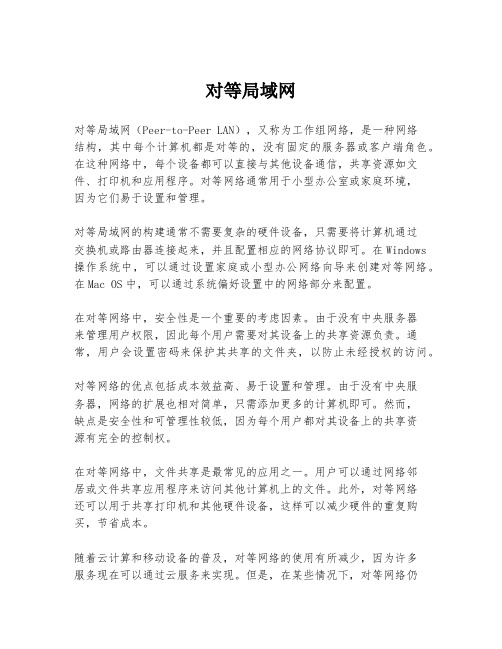
对等局域网对等局域网(Peer-to-Peer LAN),又称为工作组网络,是一种网络结构,其中每个计算机都是对等的,没有固定的服务器或客户端角色。
在这种网络中,每个设备都可以直接与其他设备通信,共享资源如文件、打印机和应用程序。
对等网络通常用于小型办公室或家庭环境,因为它们易于设置和管理。
对等局域网的构建通常不需要复杂的硬件设备,只需要将计算机通过交换机或路由器连接起来,并且配置相应的网络协议即可。
在Windows 操作系统中,可以通过设置家庭或小型办公网络向导来创建对等网络。
在Mac OS中,可以通过系统偏好设置中的网络部分来配置。
在对等网络中,安全性是一个重要的考虑因素。
由于没有中央服务器来管理用户权限,因此每个用户需要对其设备上的共享资源负责。
通常,用户会设置密码来保护其共享的文件夹,以防止未经授权的访问。
对等网络的优点包括成本效益高、易于设置和管理。
由于没有中央服务器,网络的扩展也相对简单,只需添加更多的计算机即可。
然而,缺点是安全性和可管理性较低,因为每个用户都对其设备上的共享资源有完全的控制权。
在对等网络中,文件共享是最常见的应用之一。
用户可以通过网络邻居或文件共享应用程序来访问其他计算机上的文件。
此外,对等网络还可以用于共享打印机和其他硬件设备,这样可以减少硬件的重复购买,节省成本。
随着云计算和移动设备的普及,对等网络的使用有所减少,因为许多服务现在可以通过云服务来实现。
但是,在某些情况下,对等网络仍然是一个有效的解决方案,特别是在需要直接设备间通信和资源共享的环境中。
对等网的组建实验报告

信息科学与技术学院实验报告课程名称:计算机网络原理实验项目:对等网的组建实验地点: 博西409机房指导教师: 马占飞日期: 2013-9-17实验类型: 设计性实验(验证性实验综合性实验设计性实验)专业:计算机科学与技术班级:11级外包姓名:袁如璧学号:1114490017一、实验目的及要求实验目的及要求:(1)熟悉网卡、集线器、交换机等网络设备(2)掌握组建对等网的技术、方法与功能:网卡、网络协议安装配置、连通性测试等(3)掌握对等网测试方法(4)掌握在对等网中设置共享的方法二、实验仪器、设备或软件Packet.Tracer5.3网络模拟软件三、实验内容及原理实验内容:对等网的组建实验原理:对等网络设有专门的服务器,计算机之间都是同级的。
所有的计算机都是平等的。
每一台计算机都作为它自己的服务器。
各个用户自己决定在网络上共享各自计算机上的哪些数据和不共享哪些数据。
又称“工作组模式”。
在对等网络中,每台计算机管理本身的用户和资源,经过正确的权限设置,每台计算机可以通过连接的网络使用被允许访问的网络资源。
由于各个计算机只是简单地连接在网络上,不存在核心服务器,因此对等网络不存在大量的网络管理工作。
四、实验步骤(或过程)1)打开cisco packet tracer 软件,在空白界面中进行操作:在空白处拖入一个集线器,三个终端设备(计算机),并用直通线将其连接起来(如图1-1所示)。
图1-1双击PC-PT PC0出现如图1-2所示窗口:图1-2点击桌面,对三台终端设备进行如下设置(如图1-3、图1-4、图1-5所示):主机名Ip地址子网掩码Pc0 192.168.1.1 255.255.255.0Pc1 192.168.1.2 255.255.255.0Pc2 192.168.1.3 255.255.255.0图1-3图1-4图1-52)以某一台计算机终端为标准(如PC2)进行测试,测试其是否与其他两台构成对等网络。
组网之局域网的组建(对等网)

3、IPX/SPX协议本来就是Novell开发的专用于NetWare网络中的协议,但是现在
也常常用--大部分可以联机的游戏都支持IPX/SPX协议,比如星际争霸,反恐精 英等等。虽然这些游戏通过TCP/IP协议也能联机,但显然还是通过IPX/SPX协 议更省事,因为根本不需要任何设置。除此之外,IPX/SPX协议在局域网络中的 用途似乎并不是很大,如果确定不在局域网中联机玩游戏,那么这个协议可有可无。 IPX协议负责数据包的传送;SPX负责数据包传输的完整性。如果不是在Novell 网络环境中,一般不使用IPX/SPX协议,而是使用IPX/SPX兼容协议,尤其是 在Windows 9x/2000组成的对等网中 。
映射网络驱动器的方法如下:双击桌面上的【网上邻居】图 标,在【网上邻居】窗口中打开目标计算机,右击共享的文件夹 图标,在弹出的快捷菜单中选择【映射网络驱动器】命令,在弹 出的对话框中选择驱动器盘符,单击【确定】按钮。 若想断开 网络驱动器,操作如下:在【我的电脑】窗口中,右击网络驱动 器图标,在弹出的快捷菜单中选择【断开网络驱动器】命令。
2
组网模式概述
三种组网模式:对等网模式、客户机/服务器 (C/S)模式和浏览器/服务器(B/S)模式。 对等网模式:指网络中没有专用的服务器 (Server)、每一台计算机的地位平等、每一台计算机 既可充当服务器又可充当客户机(Client)的网络工作 模式。
2013-12-19
组网之局域网组建
3
即是一种标准的B/S模式)。
2013-12-19
组网之局域网组建
4
一、组网模式概述
C/S示意图
B/S示意图
2013-12-19
组网之局域网组建
5
一、组网模式概述
怎样设置一个对等网
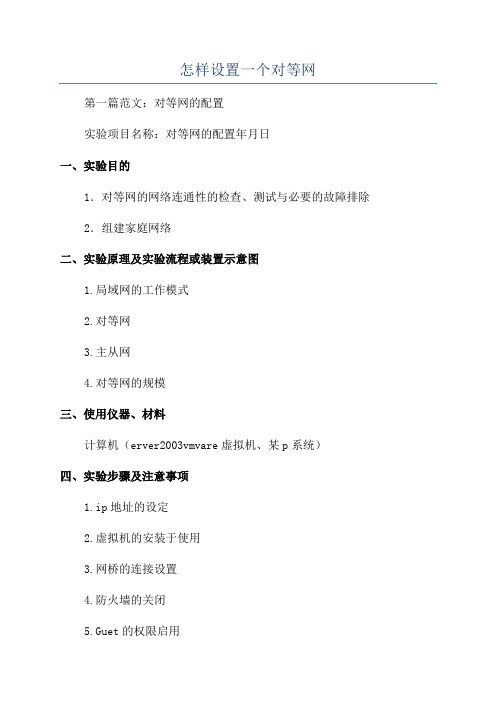
怎样设置一个对等网第一篇范文:对等网的配置实验项目名称:对等网的配置年月日一、实验目的1.对等网的网络连通性的检查、测试与必要的故障排除2.组建家庭网络二、实验原理及实验流程或装置示意图1.局域网的工作模式2.对等网3.主从网4.对等网的规模三、使用仪器、材料计算机(erver2003vmvare虚拟机、某p系统)四、实验步骤及注意事项1.ip地址的设定2.虚拟机的安装于使用3.网桥的连接设置4.防火墙的关闭5.Guet的权限启用五、实验过程原始记录(数据、图表、计算等)(1)单击“开始”按钮,选择“所有程序”∣“附件”∣“通讯”∣“网络安装向导”命令,打开“网络安装向导”之一对话框(2)该向导对话框显示了使用该向导对话框可实现的功能,单击“下一步”按钮,打开“网络安装向导”之二对话框,如图13.33所示。
(3)该向导对话框显示了进行网络连接,用户需做好准备工作,单击“下一步”按钮,打开“网络安装向导”之三对话框,如图13.34所示。
(4)该向导对话框中有三个选项,用户可根据实际情况选择合适的选项。
本例选择“其他”选项,单击“下一步”按钮,进入“网络安装向导”之四对话框,如图13.35所示。
(5)该向导对话框中有“这台计算机直接或通过网络集线器连接到Internet。
我的网络上的其他计算机也通过这个方式连接到Internet。
”、“这台计算机直接连接到Internet。
我还没有网络。
”和“这台计算机属于一个没有Internet连接的网络。
”三个选项。
用户可选择“这台计算机属于一个没有Internet连接的网络”选项。
(6)单击“下一步”按钮,进入“网络安装向导”之五对话框,如图13.36所示。
(7)在该向导对话框中的“计算机描述”文本框中输入该计算机的描述信息;在“计算机名”文本框中输入该计算机的名称。
单击“下一步”按钮,进入“网络安装向导”之六对话框,如图13.37所示。
(8)在“工作组名”文本框中输入组建的工作组的名称,单击“下一步”按钮,打开“网络安装向导”之七对话框,如图13.38所示。
对等网的组建实施和配置方式

对等网的组建实施和配置方式一、如何组建自己的局域网1、星型网还是总线网?总线网具有一通到底的特性,它使用多段网线将各个计算机依次连接,所需要的设备仅仅是网卡。
但是,总线网最大的不足就是稳定性差,任何一台机器一旦出了故障,整个网络将陷于瘫痪。
此外,即便正常工作,其效率也不是很高。
星型网可以克服总线网的这一缺点。
在星型网中,可以将所有的电脑都接入集线器,因此网络结构非常简单。
星型网的稳定性与效率都非常出色,不过它却需要集线器,因此成本略高。
对于只有三台以下机器的用户来说,基本上没有必要使用集线器。
而如果有三台以上机器,那么就得好好考虑了。
对于3台机器的情况,还有4网卡的组建方案,这就是变相式对等网。
在3台机器中选择性能最佳的一台安装两块网卡,分别连接另外两台机器。
从效率来看,“3台机器4张网卡”的组建方案,它省下了集线器,而功能又与之类似。
2、网络模式的选择对等网与主从网是目前最为流行的两大网络模式。
对等网是一种点对点的网络模式,而主从网则有客户机和服务器的概念。
对于普通的小范围局域网(8台以下机器),使用对等网比较合适。
与主从网相比,对等网的设置比较简单,维护方便,所有的W i n d o w s系列对其的支持都非常好。
此外,对等网能够有效减轻服务器的负担,明显地提高性能(因为对等网的系统资源占用较小)。
而如果采用主从网则有诸多不便。
首先,局域网的架设非常麻烦,而且需要特殊管理和环境条件。
然而最为关键的是,主流的娱乐操作系统W i n d o w s9X和W i n d o w s M E不能对主从网提供很好的支持,只有在W i n d o w s2000或者W i n d o w s X P下才能将网络性能发挥到极致。
3、操作系统的选择操作系统对于局域网有着至关重要的意义,如果选择得不恰当会大大降低局域网的效率。
如果机器配置较高,而且对于W i n d o w s比较熟悉的话,建议选择稳定性出色的W i n d o w s2000。
对等网

9
软件பைடு நூலகம்装与配置
5、网络服务 • Win2K的资源共享,必须先安装服务组件: 右击网上邻居-属性-右击本地连接-属性- 安装按钮-选择网络组件类型对话框-服务- 添加-选择网络服务对话框-选Microsoft网 络的文件和打印机共享-确定 • 为了共享,所有计算机都应安装Microsoft 网络的文件和打印机共享
7
软件安装与配置
4、设置计算机标识以及工作组的分配 • Windows 2000提供了为对等网中计算机分组 功能,建立工作组能够使用户容易找到网络上 的其它计算机; • 右击我的电脑-属性-网络标识(计算机名) -属性(更改) • 注意:一个工作组的组名必须相同,计算机 名必须不同。
8
软件安装与配置
3
组建对等网
2)硬件安装 • 打开计算机的机箱,将网卡插入适当的扩展 槽中,拧紧螺丝钉,再重新装好机箱盖。 • 用双绞线连接集线器和网卡的接口,接通电 源后每隔一定时间集线器和网卡之间就会有一 脉冲信号,应该能看到集线器和网卡上的LED 闪烁,说明网卡基本工作正常。
4
3. 软件安装与配置
1、安装网卡设备驱动程序 • 硬件安装完成后开启电脑,Windows 2000/XP会自动检测到网卡的存在,系统提示 找到新硬件设备,此时可按提示进行安装。 • 或者出现找到新硬件设备的画面时,选择不 安装驱动程序,而后利用 添加/删除硬件向导 进行安装。
19
连通测试
参数说明: 参数说明: -t:一直发数据包直到人为中断 在显示结果的开头解析IP IP地址对应的主机名 -a:在显示结果的开头解析IP地址对应的主机名 count:指定要发送的回响请求数,默认4 -n count:指定要发送的回响请求数,默认4个 size:指定发送缓冲区大小,默认ICMP ICMP分组大小 -l size:指定发送缓冲区大小,默认ICMP分组大小 32B 在发送的ICMP ICMP分组中设置不分帧标志 -f:在发送的ICMP分组中设置不分帧标志 count: -r count:返回的结果中记录返回的跳数 timeout: -w timeout:等待主机应答的最长毫秒数
组建对等局域网(双机互联)
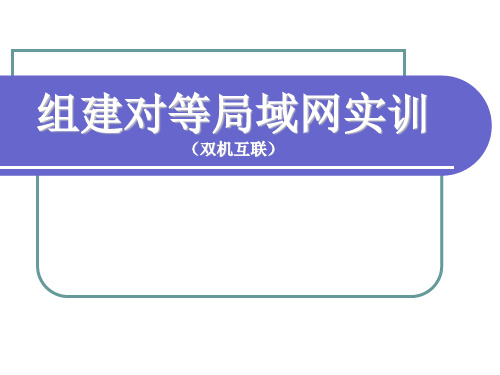
三. 双机互连方法
直接电缆互连——分串口(COM口 互连, 直接电缆互连——分串口(COM口)互连,理论传输速 度11.52kps,和并口(LPT口)互连,理论传输速度 11.52kps, 并口(LPT口 互连, 300kpbs。 300kpbs。 *USB口互连——专用USB联网线完全包含网卡功能, USB口互连 口互连——专用 专用USB联网线完全包含网卡功能 联网线完全包含网卡功能, 支持TCP/IP、NetBEUI、IPX/SPX网络协议 网络协议, 支持TCP/IP、NetBEUI、IPX/SPX网络协议,安装线缆 指定的软件,提供4 12Mbps速度 速度。 指定的软件,提供4-12Mbps速度。 *笔记本红外端口互连 *IEEE1394端口互连 IEEE1394端口互连
*C)使用UNC(Universal Naming Convention)查看网络资源。 *C)使用UNC( Convention)查看网络资源。 打开[我的电脑] 在地址栏输入要查找的“ 计算机网络标识名” 打开[我的电脑]—在地址栏输入要查找的“\\计算机网络标识名”。 UNC—是网络上通用的共享资源的命名方式, UNC—是网络上通用的共享资源的命名方式,以“计算机名\共享名 计算机名\ 称(磁盘驱动器、文件夹、或打印机等)\子目录名称\文件名称形 磁盘驱动器、文件夹、或打印机等) 子目录名称\文件名称形 式定义网络共享资源路径 式定义网络共享资源路径。 网络共享资源路径。
返回
3.操作系统与参数设置 3.操作系统与参数设置
组建双机对等网必须包含 的网络组件有: 的网络组件有: Windows 2000 系统—— 系统—— Microsoft网络客户端 Microsoft网络客户端 Microsoft网络上的文件 Microsoft网络上的文件 和打印机共享 Internet协议 TCP/IP) Internet协议(TCP/IP) 协议(
对等网的设置

思路:硬件连接、软件设置、设置共享资源、访问共享资源组建与维护局域网的博客/hutiezhiyuan[订阅]实例21 Windows 2000中对等网的设置(2009-04-22 17:38:52)实现目的对于规模比较小的单位、科室或者是家庭等,拥有数目较少的计算机,但有时也有数据交换和共享的需要,如果通过软盘倒数据显然很费事,而且当需要交换的数据量较大时,仅仅用软盘已显得力不从心,如果为此而买一台专用的服务器又不划算,怎么办呢?当然有办法啦!那就是对等网。
如果您需要共享的计算机都配有网卡,另外再只需增加一台小小的HUB及几根两端已压好水晶头的网线,再将他们连接起来,通过一些小小的配置,无需添加其他软硬件,经济而方便的对等网就建成了。
在对等式(Pear-to-Pear)的网络中,不需要专门的服务器,每一台联网的电脑既是网络中的一份子,享受着联网所带来的种种好处,又能把自身的一些资源(文件、打印机等)提供给网络中的其他电脑分享,所有电脑的地位都是均等的,因此才叫做对等网络。
实现方法对等网具有组建和维护都相当容易的优点,只要完成硬件安装与连线,然后再设置好网络协议就可以了,而且在对等网中几乎可以实现跟有服务器的网络完全一样的功能。
网络中的每一台电脑都既可做服务器也可作为工作站,所以当需要把一些服务或某些可共享的设备(如打印机、调制解调器)从一台电脑上移动到另外一处时,只要稍做些改动就可维持网络的原有功能,使用起来十分方便。
本例在现有单机群的基础上简单介绍了如何选择合适的网卡、网线及如何在Windows 2000中对“网络属性”的设置来实现对等网的连接。
实现技术无论你是将现存网络升级到对等网络,或者将单机群连成对等网络,或干脆实施一个新的对等网络,首先必须清楚你的需求,并准备好相应的各种软、硬件。
个人计算机或者工作站、网卡、电缆、集线器是必须的,操作系统可以是Windows的很多版本,本例以Windows 2000为例。
网络实验一:对等网的实验

2010-10-28
计算机网络实验教程
控制面板”窗口中双击“网络和拨号连接” 第2步:在“控制面板”窗口中双击“网络和拨号连接” 步 图标,出现如图2.13所示的对话框。 所示的对话框。 图标,出现如图 所示的对话框
图2.13
2010-10-28
Hale Waihona Puke 计算机网络实验教程第3步:选中“本地连接”图标,单击右键弹出快捷菜单,选 步 选中“本地连接”图标,单击右键弹出快捷菜单, 属性”选项,打开“本地连接属性”对话框,如图2.14 择“属性”选项,打开“本地连接属性”对话框,如图 所示。 所示。
图2.14
2010-10-28
计算机网络实验教程
第4步:单击“安装”按钮,出现如图 步 单击“安装”按钮,出现如图2.15所示的对 所示的对 话框。在打开的“选择网络组件类型” 话框。在打开的“选择网络组件类型”列表框中选择 客户” 然后单击“添加”按钮; “客户”,然后单击“添加”按钮;
图2.15
2010-10-28
计算机网络实验教程
⑵安装网络客户 Microsoft网络客户组件允许计算机访问 网络客户组件允许计算机访问 Microsoft网络上的资源。在对等网络中,用户的目 网络上的资源。 网络上的资源 在对等网络中, 的是共享Microsoft网络资源。因此,在Windows 网络资源。 的是共享 网络资源 因此, 2000对等网中,需把网络客户设置成“Microsoft 对等网中, 对等网中 需把网络客户设置成“ 网络客户端” 具体设置步骤如下: 网络客户端”。具体设置步骤如下: 设置/控制面板 第1步:依次选择“开始 设置 控制面板”选项; 步 依次选择“开始/设置 控制面板”选项;
制作双绞线。 制作双绞线。 把网卡插入计算机的空余插槽中, 把网卡插入计算机的空余插槽中,然后用螺钉固定在 机箱上。 机箱上。 把网线的两端的水晶头分别插入网卡的RJ-45接口中 把网线的两端的水晶头分别插入网卡的 接口中 和集线器的RJ-45接口中。 接口中。 和集线器的 接口中
5、组建对等网

组建对等网概述对等网简介对等网组网规划对等网的组建及配置常见故障排除5.1.1 组建对等网1、对等网简介概括起来,对等网有如下特点:(1)所有计算机是平等,没有专门的计算机作服务器。
(2)每台计算机各自保存配置信息,在管理时必须分别管理,不能集中统一管理。
(3)对等网主要用于规模较小,安全要求不高的网络环境。
5.1.2 对等网组网规划在组建对等网之前,首先要进行组网规划,如确定网络设备的类型、网线的类型、网卡、网络操作系统的类型等。
1、网络设备的选择集线器、交换机、宽带路由器2、网线的选择同轴电缆、双绞线、光纤、无线3、网卡的选择10MB/S网卡、10/100MB/S网卡、100MB/S网卡、1000MB/S网卡4、网络拓扑结构的选择总线型、星型、混合型5、网络操作系统的选择Windows 98/ME/XP/2000、Windows XP。
5.1.3 对等网的组建及配置1、网络概述及组网目标某公司有办公用计算机20台,安装Windows 2000专业版操作系统。
为实现各计算机之间的文件及打印机共享,要将其组成小型办公局域网。
要求采用当前最流行的网络设备、网络线缆,网络速度达到100MB/S。
2、方案设计组网硬件:(1)交换机1台(端口速率:10/100MB/S;端口数:24个)(2)网卡24块(接口类型:RJ-45接口;带宽:10/100MB/S)(3)5类或超5类非屏蔽双绞线若干(4)水晶头若干(每台计算机至少2个)(5)网线钳1把(6)测线仪一个3、网络组建及配置(1)网线制作及测试(2)硬件连接(3)配置网络(4)网络测试4、排除对等网常见故障(1)网线不通(2)系统找不到网卡(3)网卡驱动程序未安装或安装错误(4)网络组件不完整(5)IP地址未配置或冲突。
实训三、Windows对等网的组建

(5) 、 E 类IP地址 地址
E类地址保留作研究之用。因此Internet上没有可用的E类地址。E类地 址的第一字节以“1111”开始,因此地址空间范围从240.0.0.0 至 255.255.255.255。
(6)、私有(专用)IP地址 (6)、私有(专用)IP地址
A类地址范围:10.0.0.0~10.255.255.255 ; B类地址范围:172.16.0.0~172.31.255.255 ; C类地址范围:192.168.0.0~192.168.255.255;
二、TCP/IP协议 TCP/IP协议
1)、协议的概念
TCP/IP 是 1969 年 由 美 国 国 防 部 高 级 研 究 计 划 局 ( Department of Defense Advanced Research Project Agency ,DARPA ) 开发的,它是 ARPANET ( Advanced Research Projects Agency Network ) 资源共享试验的 产 物 。 自 从 1983 年 在 ARPANET ( 俗 称 阿 帕 网 ) 上 正 式 启 用 了 TCP/IP (Transmission Control Protocol/Internet Protocol,传输控制协议/网际协议) 协议后不久它就被人们广泛的采用,并导致了Internet(互联网)的迅速发 展。
(4)、D类IP地址 、 类 地址
D类IP地址用于多点广播(Multicast),第一个字节以“1110”开始,它 是一个专门保留的地址。它并不指向特定的网络,目前这一类地址被 用在多点广播(Multicast)中。多点广播地址用来一次寻址一组计算机, 它标识共享同一协议的一组计算机,地址空间的范围从224.0.0.0到239. 255. 255.254。
组建对等网

2 对等网的实现过程
1)进行需求分析: 节点地理分布: 网络提供的应用: 数据安全性: 一个办公室,10台电脑 软件、硬件、数据共享 未做重点要求
响应时间:
扩展性:
满足一般应用需求
要有适当的扩展
管理维护要求:
费用低,易管理
2 对等网的实现过程
2)拓扑结构的确定
集线器
(a)星型
2 对等网的实现过程
设置文件夹共享
在Windows XP操作系统中设置共享文件夹。
2 对等网的实现过程
设置增强文件共享
在通常情况下,Windows XP操作系统自动启用简 单文件共享功能,此时设置共享文件夹非常简便, 但是不能为不同的用户设置访问权限,这样安全性 不高。如果要增强共享文件夹的安全性,就需要取 消简单文件共享功能。 Windows 98和Windows 2000操作系统的文件夹共 享方法和Windows XP操作系统类似,由于 Windows 98操作系统不支持长文件夹名的文件夹 共享,其共享的文件夹名称最长只能为12个字符, 而Windows 2000/XP/2003以上操作系统则无限制。
中国政法大学计算机教研室(2009)
1 认识对等网
对等网的优点和局限性
优点 ① 容易实现和管理。它只不过是一组具有网络操 作系统允许对等的资源共享的客户计算机。 ② 投入少。它们不需要复杂、昂贵、精密的服务 器和服务器需要的特殊管理和环境条件。每一 台计算机只需由用户来维护就可以了。 ③ 对等网可使用熟悉的操作系统来建立,例如 Windows 98,Windows XP等。 ④ 没有层次依赖,因此相对基于服务器的网络有 更大的容错性。对等网络中任何计算机发生故 障只会使网络连接资源的一个集变为不可用, 而不会影响整个网络
对等网的组建教案

对等网的组建教案设计一、教案背景1、面向学生:职高二年级2、学科:计算机3、课时: 第二课时4、课前准备:①所需的硬件设备和网线制作工具②学生思考组建的模式与拓扑结构二、教学课题网络中局域网组建的内容丰富,难度适中,基于工作过程的实训项目,体现以就业为导向的职业教育特点。
课程教学需求,贯彻落实21世纪高等职业教育应用型人才培养规格,实施“知识、能力、素质、创新”的教改思想和教学方法而设计的教案。
三、教材分析【内容分析】本节内容是建立在学生已经学过IP、子网掩码和网关设置的基础上,进一步把课本上的内容推向实际应用,本节是第二节课时,第一节课时是组建的局域网需求分析、组建模式、局域网的价值等内容。
【教学目标】1、了解双绞线的标准线序(对等线与交叉线),并尝试交叉线的制作。
2、理解网络组建的硬件设备以及网络协议的配置,组装网卡、路由器简单设备。
3、学会简单对等网的组建,提高学生在网络组建方面的自我效能感。
4、能运用多种方法对网络进行测试。
【学习重点】1、双绞线的制作、网络的配置。
2、网络组建的基本思想。
【学习难点】1、对等线与交叉线之间的区别与制作方式。
2、网络的配置和测试。
四、教学方法任务探究法:实验中按任务来实现教学目标。
小组学习法:4个学生为一组,每组一台计算机,制作一条交叉线,做到组间互相访问。
五、教学过程1、提问设疑,引入主题师:“阿杰新买了一台电脑,希望把原来电脑里的大约20G的数据复制到新电脑里,请同学们帮他想一想,有些什么好办法?”生:硬盘对拷、移动硬盘转移、U盘多次复杂数据、双机互连、通过局域网共享数据……提出生活中遇到的实际问题,引出对等网络的组建的教学内容,吸引学生的兴趣。
2.借力网络,找到答案问题:1、什么是对等网;2、对等网的连接方式有哪几种;3、分别需要哪些设备?学生分组(4个人一组),带着问题上网寻找小型网络的组建方案,并将其填写在学生活动手册上,组内讨论。
对等网:/view/94344.htm对等网连接方式:设备:网卡、双绞线、水晶头、HUB(百度图片,认识设备)*组建方案:/s?wd=%BE%D6%D3%F2%CD%F8%D7%E9%BD%A8%B7%BD%B0%B8&rsv _bp=0&rsv_spt=3&inputT=6062引导学生积极主动地通过网络探究双机直连的对等网网络组建的多种方案。
- 1、下载文档前请自行甄别文档内容的完整性,平台不提供额外的编辑、内容补充、找答案等附加服务。
- 2、"仅部分预览"的文档,不可在线预览部分如存在完整性等问题,可反馈申请退款(可完整预览的文档不适用该条件!)。
- 3、如文档侵犯您的权益,请联系客服反馈,我们会尽快为您处理(人工客服工作时间:9:00-18:30)。
网络系统安装详细说明
WORKGROUP1中包含主机名为A,B,C和Manager 的主机,WORKGROUP2中包含 主机名为D,E,F,G的主机。其中A,D和Manager 是连了打印机的主机。
Company Logo
网络系统安装详细说明
3.共享打印机的设置:要设置网络共享打印机,用户首先要在自己的机子上安装
Company Logo
网络系统安装详细说明
Company Logo
网络系统安装详细说明
二、设置网络参数 域名和管理员口令设置完成后,单击“下一步”按钮进入“网 络设置”窗口。在这里可以设定DNS地址、SMTP端口、POP3端口 等信息。DNS地址栏中应该填入当地电信部门或您所在的ISP提 供的DNS地址,当然如果您只是在局域网内部通信且使用机器名 作为域名,则只需填入服务器IP地址即可。本例中的DNS地址为 本机IP地址“192.168.1.1”。SMTP端口和POP3端口应该采用默 认参数,不过在这里可能会遇到SMTP端口或POP3端口被占用的 问题。我们应按照提示停止某些程序对该端口的占用,并且保 证以后在运行FMS时这些应用程序始终被关闭。该窗口最下边有 一个关于Esmtp的可选项,这是一种身份认证功能,与客户端的 “SMTP服务器需要身份认证”配合使用,可以杜绝垃圾邮件的 侵袭。图示如下:
Company Logo
网络系统安装详细说明
(9)在该向导对话框中的“共享打印机”列表框中选要设置共 享的打印机,这时在“打印机”文本框中将显示该打印机的位 置及名称信息。(10)单击“下一步”按钮,进入“添加打印 机向导”之五对话框。 (11)该向导对话框中询问用户是否要将该打印机设置为默认 打印机。若用户将该打印机设置为默认打印机,则在进行打印 时,用户若不指定其他打印机,则系统将自动将文件发送到默 认打印机进行打印。 (12)选择好后,单击“下一步”按钮,打开“添加打印机向 导”之六对话框。 (13)该向导对话框显示了完成添加打印机向导设置及打印机 设置等信息,单击“完成”按钮退出“添加打印机向导”对话 框。 设置好了之后A、B、C的三台电脑就能共享A的打印机,D、E、 Company Logo F、G就能共享D的打印机。
网络系统安装详细说明
4.文件共享的设置: 在Windows XP 中,设置共享文件夹可执行下列操作: (1)双击“我的电脑”图标,打开“我的电脑”对话框。 (2)选择要设置共享的文件夹,在左边的“文件和文件夹任务”窗格中单击“共享此 文件夹”超链接,或右击要设置共享的文件夹,在弹出的快捷菜单中选择“共享和安全” 命令。 (3)打开“文件夹属性”对话框中的“共享”选项卡 (4)在“网络共享和安全”选项组中选中“在网络上共享这个文件夹”复选框,这时 “共享名 ”文本框和“允许网络用户更改我的文件”复选框均变为可用状态。 (5)在“共享名”文本框中输入该共享文件夹在网络上显示的共享名称,用户也可以 使用 其原来的文件夹名称。 (6)在WindowsXP中可以通过设置控制权限来控制网络上其他用户Байду номын сангаас本机的文件的访 问和其他操作。打开Windows资源管理器并定位您希望设置权限的文件或文件夹。为打 开Windows资源管理器,请依次点击(开始)、(所有程序)、(附件)、(Windows 资源浏览器)。 右键单击您所定位的文件或文件夹,在随后出现的快捷菜单中选择 Properties(属性)并单击Security(安全)选项卡。 在这里A、B和C的磁盘设置成A、B、C和Manager可以共享,D、E、F和G的磁盘设置 成D、E、F、G和Manager可以共享。 Company Logo
Company Logo
网络系统安装详细说明
Company Logo
网络系统安装详细说明
三、IIS设置 接着单击“下一步”按钮进入“IIS设置”窗口,可以通过设置IIS 使FMS支持Webmail。为简化操作,我们选中“默认网站”作为 Webmail所依附的站点,并采用默认的“Webmail”作为虚拟目录 名。单击“完成”按钮,程序会自动对FMS进行配置,根据提示 结束设置工作并重新启动服务器 。邮件服务器设置完成后,我们 就可以使用Webmail方式或邮件客户端软件收发邮件了。在客户 机或服务器上启动IE浏览器,在地址栏键入邮件服务器地址 “http://192.168.1.1/webmail”。回车后出现webmail入口界面。 如果是新用户,必须先注册账号才能使用。关于在webmail方式 下注册用户和收发邮件的方法相信大家一定很熟悉,这里不作讨 论。如果使用Foxmail收发邮件,我们只需新建一个账户,填入相 应的邮件服务器名和已经注册的账户及密码,完成后即可与局域 网内的用户通信了。
Company Logo
网络系统安装详细说明
其他的计算机要共享A和D的打印机的话要做下列设置:在这里分别对B、C设置成共享 A连接的打印机,对E、F、G设置成共享D连接的打印机。 (1)单击“开始”按钮,选择“控制面板”命令,打开“控制面板”对话框。 (2)在“控制面板之选择一个类别”对话框中单击“打印机和其他硬件”超链接,打 开“打印机和其他硬件”对话框。 (3)在“选择一个任务”选项组中单击“添加打印机”超链接,打开“添加打印机向 导”之一对话框。 (4)该向导对话框显示了欢迎使用信息,单击“下一步”按钮,进入“添加打印机向 导”之二对话框。 (5)在该向导对话框中,若用户要设置本地打印机,可选择“连接到这台计算机的本 地打印机”选项;若用户要设置网络共享打印机,可选择“网络打印机,或连接到另一 台计算机的打印机”选项。本例中选择“网络打印机,或连接到另一台计算机的打印机” 选项。 (6)单击“下一步”按钮,打开“添加打印机向导”之三对话框。 (7)在该向导对话框中,若用户要浏览打印机,可选择“浏览打印机”选项;若用户 知道该打印机的确切位置及名称,可选择“连接到这台打印机”选项;若用户知道该打 印机的URL 地址,可选择“连接到Internet、家庭或办公网络上的打印机”选项。 (8)单击“下一步”按钮,进入“添加打印机向导”之四对话框。
Company Logo
网络系统安装详细说明
2.设置计算机的网络标识
网络标识是Windows 识别不同计算机的依据, 即完整的计算机名称,具体内容包括计算机名、 隶属于的域、工作组等。在桌面“我的电脑” 上单击鼠标右键,在弹出的快捷菜单中选择 “属性”,然后在弹出窗口中选择“计算机 名”,单击“更改”按钮就可以修改“计算机 名”和用“工作组”名了。在这里我们设置两 个工作组,分别为WORKGROUP1和WORKGROUP2。 而部门经理的电脑让他隶属于WORKGROUP1中。
Company Logo
Company
LOGO
TP-LINK SF1008+ 8端 口 TP-LINK TLHP8MU 8端口
1 2 300m
75 52 1
75 104 300
五类非屏蔽双 绞线
总计:479元
Company Logo
网络系统安装详细说明
1.网络硬件的安装: (1)制作双绞线。 (2)把网卡插入计算机的空余插槽中,然后用螺钉固 定在机箱上。 (3)把网线的两端的水晶头分别插入网卡的RJ-45接 口中和集线器的RJ-45接口中。 Windows XP支持目前市场上绝大多数网卡,此处选择 支持即插即用(Plug&Play)的网卡产品。这样,当 Windows重新启动时,会自动检测到网卡并为其安装相 应的软件驱动程序,也可自动分配该网卡的I/O地址、 IRQ和DMA,并保证各设备之间不会发生冲突,不再需 要人工配置。
Company Logo
网络系统安装详细说明
N下Email的实现:
这里我们使用了FOXMAIL SERVER实现局域网下的EMAIL通信。 一、设置域名和管理员口令 程序安装完毕后,自动进入设置向导。单击“下一步”按钮,即 可进入“应用程序设置”窗口。在这里我们可以设置用户信箱的 域名(即用户E-mail地址中@字符的后缀部分)和管理员口令。因 为通信范围仅限于局域网内部,所以通过内部的DNS服务器建立一 个邮件服务器专用的域名。为叙述方便,我们使用了本机的机器 名作为域名(在命令行窗口中键入“hostname”命令就能得到本 机的机器名)。然后设置系统管理员口令和邮箱密码以及域管理 员口令和邮箱密码,以后在管理系统和域时会用到两个管理员口 令 。如图所示:
G
F
B
C
TP-LINK TL-HP8MU
TP-LINK SF1008+
TP-LINK TL-HP8MU
D
E A
Company Logo
网络设备及选型
交换机选用的是TP-LINK TL-SF1008+,该交换机有8个端口,背 板带宽为1.6G。 集线器选用的是TP-LINK TL-HP8MU ,该集线器有8个端口,10M 以太网集线器。 双绞线选用的是无类非屏蔽双绞线,共300M。 设备名称 设备选型 设备数量 设备单价 设备总价 交换机 集线器 双绞线
好打印机,并确定能够正常工作。其他用户要想共享该打印机需要先将该打印机设置为共 享,并在网络中其他计算机上安装该打印机的驱动程序。A,D两台电脑做如下设置: (1)单击“开始”按钮,选择“控制面板”命令,打开“控制面板”对话框。 (2)在“控制面板之选择一个类别”对话框中单击“打印机和其他硬件”超链接,打开“ 机和其他硬件”对话框。 (3)在“选择一个任务”选项组中选择“查看安装的打印机或传真打印机”超链接,打开 印机和传真”对话框。 (4)在该对话框中选中要设置共享的打印机图标,在“打印机任务”窗格中单击“共享此 打印机”超链接,或右键单击该打印机图标,在弹出的快捷菜单中选择“共享”命令。 (5)打开“打印机属性”对话框中的“共享”选项卡。 (6)在该选项卡中选中“共享这台打印机”选项,在“共享名”文本框中输入该打印机在 络上的共享名称。 (7)若网络中的用户使用的是不同版本的Windows 操作系统,可单击“其他驱动程序” 按钮,打开“其他驱动程序”对话框,安装其他的驱动程序。 (8)在该对话框中选择需要的驱动程序,单击“确定”按钮即可。在将打印机设置为共享 打印机后,用户就可以在网络中其他计算机上进行该打印机的共享设置了。
